在当今数字化时代,数据的存储与保护变得尤为重要。移动硬盘盒作为一种便捷的存储设备解决方案,不仅可以保护硬盘,还可以方便地将数据进行传输和备份。然而,在...
2025-04-30 6 硬盘
移动硬盘作为数据存储和传输的重要工具,在个人使用过程中,正确的设置方法不仅可以提高效率,还能确保数据安全。接下来,本文将详细介绍移动硬盘个人使用的设置步骤,帮助您快速上手,安全、高效地使用移动硬盘。
在开始设置移动硬盘之前,您需要准备好以下几个事项:
1.移动硬盘:确保您的移动硬盘是完好的,并且拥有足够的空间存储所需文件。
2.计算机:具备USB端口的台式机或笔记本电脑,确保安装有适合的系统。
3.驱动程序:如有需要,提前下载并安装移动硬盘的驱动程序。
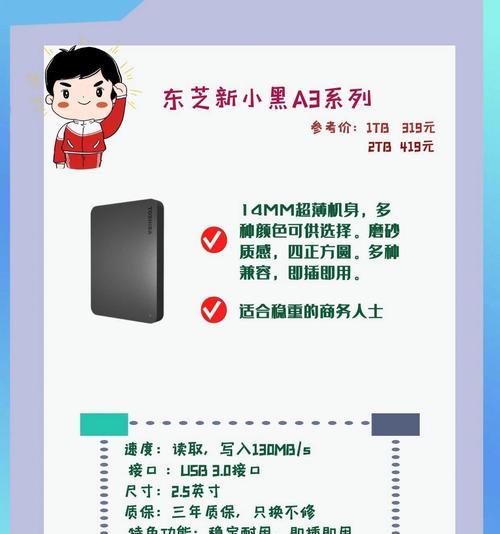
在开始使用之前,首先需要将移动硬盘与计算机连接:
1.识别移动硬盘的接口类型:常见的有USB2.0、USB3.0以及最新的USB4。请确保使用适合您移动硬盘接口的USB线。
2.插入USB线:将移动硬盘的USB线接入计算机的USB端口。
3.连接电源:如果您的移动硬盘是外接电源类型,则需要连接外部电源适配器。
4.检查计算机的识别情况:在移动硬盘连接完毕后,系统通常会自动识别。在“我的电脑”或“此电脑”中查看是否出现了移动硬盘的盘符。
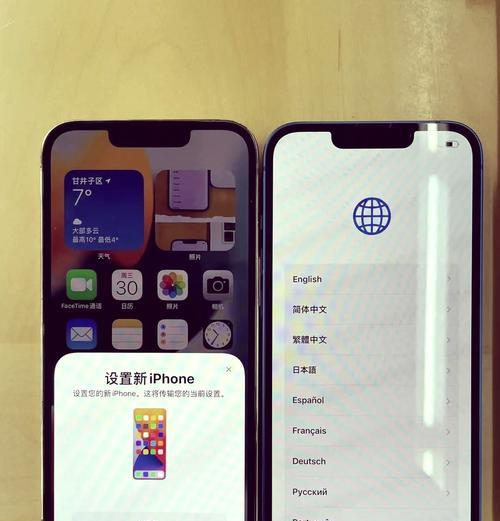
如果移动硬盘是全新的,或者您需要重新规划存储结构,接下来需要对移动硬盘进行格式化:
1.找到移动硬盘的盘符:打开“我的电脑”或“此电脑”,找到新插入的移动硬盘图标。
2.右键点击选择“格式化”:在移动硬盘图标上右键,选择“格式化”选项。
3.选择文件系统:根据需求选择合适的文件系统,常见的有FAT32、exFAT、NTFS等。
4.执行格式化操作:在确认所有设置无误后,点击“开始”进行格式化。
注意:格式化会删除移动硬盘中的所有数据,请确保重要数据已备份。

在移动硬盘使用完毕后,安全移除是避免数据丢失和损坏的关键步骤:
1.关闭所有打开的文件或程序:确保没有程序正在使用移动硬盘。
2.点击“安全删除硬件”图标:在任务栏右下角找到“安全删除硬件”图标,选择您的移动硬盘设备。
3.点击“停止”:在弹出的菜单中选择移动硬盘,点击“停止”或“安全移除硬件”。
4.等待系统提示:系统会提示“可以安全移除硬件”后,您就可以将移动硬盘的USB线从计算机上拔出。
为了提升移动硬盘的使用体验,以下是一些实用技巧:
1.定期检查硬盘健康状况:使用专门的硬盘检测工具,定期检查硬盘健康状况。
2.整理和维护文件:定期清理无用文件,整理文件夹结构,确保数据易于查找和管理。
3.使用移动硬盘盒:为了更好地保护移动硬盘,建议使用硬盘盒,并注意防震和防潮。
在个人使用移动硬盘过程中,可能会遇到一些常见问题,以下是一些解决办法:
1.移动硬盘无法识别:检查USB线是否完好,尝试更换其他USB端口,或者重启计算机。
2.移动硬盘读写速度慢:检查是否使用了不支持高速传输的USB线或端口,升级或安装最新的驱动程序。
3.数据丢失:使用数据恢复软件尝试恢复,避免向硬盘写入新的数据。
通过以上步骤,您已经可以完成移动硬盘的个人使用设置。从准备工作到优化使用体验,每一步都是确保高效使用移动硬盘的必要环节。重要的是,记得在使用和移动硬盘时,始终关注数据安全,定期备份重要文件,避免不可逆的损失。希望通过本文的指导,您能更加轻松、安全地利用移动硬盘存储您的数据。
标签: 硬盘
版权声明:本文内容由互联网用户自发贡献,该文观点仅代表作者本人。本站仅提供信息存储空间服务,不拥有所有权,不承担相关法律责任。如发现本站有涉嫌抄袭侵权/违法违规的内容, 请发送邮件至 3561739510@qq.com 举报,一经查实,本站将立刻删除。
相关文章

在当今数字化时代,数据的存储与保护变得尤为重要。移动硬盘盒作为一种便捷的存储设备解决方案,不仅可以保护硬盘,还可以方便地将数据进行传输和备份。然而,在...
2025-04-30 6 硬盘
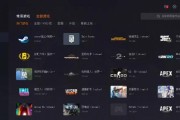
在数字娱乐时代,玩网络游戏成为了许多人的休闲选择。然而,当游戏安装在移动硬盘中时,玩家可能会遇到令人烦恼的卡顿问题。本文旨在深入探讨网游安装到移动硬盘...
2025-04-30 9 硬盘

在数据存储和传输日益重要的今天,移动硬盘已经成为我们工作和生活中的常备工具。但不少用户在使用移动硬盘盒时,可能遇到令人头疼的掉盘问题。机械师移动硬盘盒...
2025-04-29 16 硬盘

随着科技的进步,数据存储和传输的便捷性日益重要。苹果移动硬盘以其优良的设计和出色的性能成为了许多用户的选择。但是,如果您的苹果移动硬盘经常出现连接不稳...
2025-04-29 12 硬盘

随着数字时代的发展,我们对电脑存储空间的需求日益增长。对于那些需要安装多个硬盘驱动器的用户来说,可能会面临主板上的SATA接口数量不足的窘境。本文将详...
2025-04-29 14 硬盘

在使用电脑过程中,我们经常会遇到移动硬盘被系统自动扫描的情况。在一些紧急情况下,用户可能需要立即停止移动硬盘扫描。然而,停止扫描的操作不当可能会对硬盘...
2025-04-29 14 硬盘